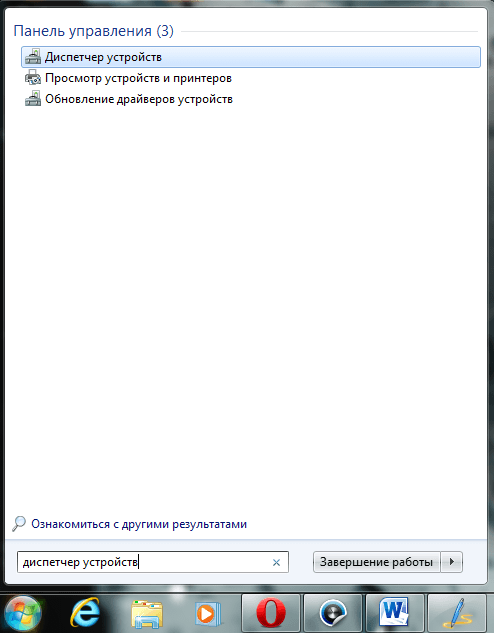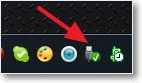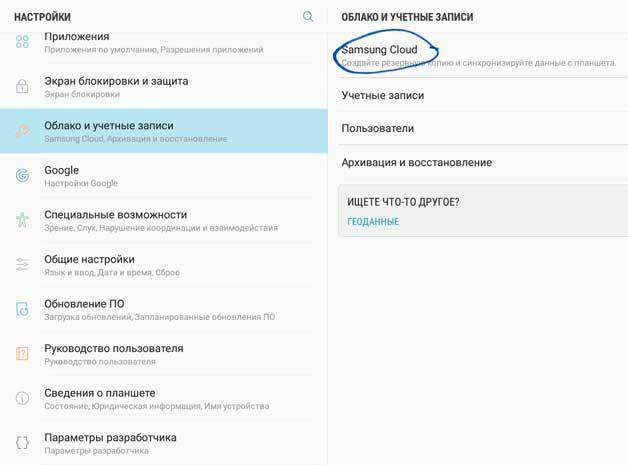Kompyuterning asosiy tugunlarini haroratni nazorat qilish va protsessor sovutgichi va kompyuterga o'rnatilgan boshqa fanatlarning aylanish tezligini sozlash uchun. Ammo dasturni ishlatishni boshlashdan oldin dasturga rus tilini o'rnatib, dasturni sozlash kerak.
SpeedFan-da tilni qanday o'zgartirish kerak
Avval siz SpeedFan-da interfeysni sozlashingiz va uni rus tilida qilishingiz kerak, buning uchun biz dasturni ishga tushiramiz va "Yopish" tugmachasini bosib, Hint deb nomlangan qo'shimcha oynani yopamiz. Keyin, dasturning o'zi oynasida "Konfiguratsiya" tugmasini bosing.
Inglizcha interfeysli SpeedFan sovutgichining tezligini oshirish dasturi
Konfiguratsiya deb nomlangan oyna ochiladi. Ushbu oynada "Parametrlar" yorlig'iga o'ting.
 Parametrlar yorlig'ida SpeedFan yorilib ketdi
Parametrlar yorlig'ida SpeedFan yorilib ketdi Ushbu yorliqda, Til elementida, pop-up ro'yxatidan rus (rus) -ni tanlang va dastur oynasining pastki qismida joylashgan OK tugmasini bosing. Shundan so'ng, "Configure" deb nomlangan oyna yopiladi va dastur interfeysi allaqachon rus tilida ko'rsatiladi.
SpeedFan-ni qanday sozlash kerak
Endi siz SpeedFan-ni to'g'ri sozlashingiz kerak va buning uchun Konfiguratsiya oynasini yana oching va Variantlar yorlig'iga o'ting.
 Tavsiya etilgan dastur sozlamalari
Tavsiya etilgan dastur sozlamalari Ushbu yorliqda siz ishga tushirishni yopishingiz va yopiladigan elementlarni minimallashtirishni tekshirishingiz mumkin, shunda dasturni ishga tushirganda va yopilganda u darhol yiqilib, patnisda yashiringan. Bundan tashqari, chiqishda muxlislarning to'liq tezligini tekshirib ko'rishingiz mumkin, chunki kompyuterni qayta ishga tushirganda u ko'proq energiya sarflaydi va kompyuter ko'proq qiziydi. Agar siz statik belgini belgilasangiz, u holda datchiklardagi harorat ko'rsatkichlari o'rniga dastur belgisi laganda ichida ko'rsatiladi. OK tugmasini bosish orqali barcha sozlamalar qo'llaniladi.
SpeedFan-da fan tezligini qanday o'zgartirish kerak
Ushbu dastur yordamida siz fan tezligini avtomatik yoki qo'lda rejimda sozlashingiz mumkin. Soğutucunun tezligini sozlash dasturi avtomatik rejimda ishlashi uchun avval fanatlar sekin yoki to'liq quvvat bilan aylanadigan minimal va maksimal harorat rejimini o'rnatishingiz kerak.
 SpeedFan fan tezligini sozlash
SpeedFan fan tezligini sozlash Biz "Konfiguratsiya" oynasini ochamiz va "Tezliklar" yorlig'ida ushbu dastur qancha fanatni va qaysi qurilmalarda fan tezligini boshqarishi mumkinligini ko'rasiz. Ushbu yorliqda kerakli fanatni bosing va oynaning pastki qismida Avtomatik o'zgartirish uchun katakchani belgilang. O'zingiz tartibga solmoqchi bo'lgan muxlislar bilan ish tuting.
 Muxlislar uchun harorat sharoitlarini o'rnatish
Muxlislar uchun harorat sharoitlarini o'rnatish Keyin biz "Harorat" yorlig'iga o'tamiz va haroratni ko'rsatadigan juda ko'p sensorlar mavjudligini ko'ramiz, ammo hamma qurilmalarda ham fanatlar yo'q. Ushbu yorliqda, Tezlik yorlig'iga Avtomatik o'zgartirishni o'rnatgan qurilmani bosing va oynaning pastki qismidagi "Istalgan" va "Signal" elementlarida harorat chegaralarini o'rnating. Agar harorat belgilangan Kerakli darajadan past bo'lsa, unda ishqibozlar asta-sekin tebranadilar va agar harorat o'rnatilgan budilnikdan yuqori bo'lsa, fanatlar to'liq quvvat bilan aylana boshlaydi. Shunday qilib, siz tartibga solmoqchi bo'lgan barcha muxlislar uchun harorat sharoitlarini o'rnating va hamma narsa tayyor bo'lganda OK ni bosing va konfiguratsiya oynasi yopiladi.
 SpeedFan-da fan tezligini sozlash moslamasi avtomatik ishlaydi
SpeedFan-da fan tezligini sozlash moslamasi avtomatik ishlaydi Berilgan parametrlarning ishlashi uchun dastur oynasida Avtomatik fanatlar tezligini tekshirish kerak.
Video
SpeedFan deb nomlangan ushbu videoda videodan qanday foydalanish, haroratga qarab sovutgichning aylanish tezligini qanday o'zgartirish kerakligi tushuntiriladi.
Odatda, o'rta sinf noutbuklarida faqat bitta sovutgich mavjud bo'lib, u butun tizimni sovutish uchun javobgardir. Shu sababli, uning aylanish tezligi nafaqat protsessorning ishiga, balki ish stoli kompyuterlarida bo'lgani kabi, shuningdek, video karta, RAM va qattiq diskka ham ta'sir qiladi.
Avtomatik sozlash
Operatsion tizimda to'g'ri sozlangan drayverlar maksimal yuklanish vaqtida noutbukda sovutish tezligini oshirishga imkon beradi va tizimning o'zida yoki keraksiz dasturlarda ishlayotganda uni kamaytiradi. Bu nafaqat quvvat sarfi kamligi tufayli qo'shimcha batareyaning ishlashini ta'minlaydi, balki sovutgichning ishlash muddatini uzaytiradi.

Laptop sovutgichini qo'lda sozlash
Qo'l rejimida noutbukda sovutish masalasi bir necha sabablarga ko'ra paydo bo'lishi mumkin. Ulardan biri operatsion tizimda noto'g'ri drayver sozlamalari. O'z-o'zidan o'rnatgandan so'ng, foydalanuvchilar bilan bu sodir bo'ladi. Ko'pincha shunga o'xshash savollar Windows-ning yangi versiyalarini ishlatadigan odamlar uchun paydo bo'ladi, bu erda barcha uskunalar uchun tizim va drayverlarni optimallashtirish amalga oshirilmagan. Bundan tashqari, aylanish tezligi muammosi, gadget uzoq vaqt davomida tozalash uchun demontaj qilinmasa paydo bo'lishi mumkin. Sovutgichni qo'lda sozlashga faqat agar yuqorida tavsiflangan variantlar kiritilmagan bo'lsa.

Dastur sharti
Oddiy vositalar yordamida noutbukda sovutgichning tezligini oshirish mumkin bo'lmagani uchun, boshlash uchun zarur dasturni yuklab olish kerak bo'ladi. Birinchidan, bu SpeedFan dasturiga tegishli bo'lib, u daqiqada pichoqlarning aylanish sonini tartibga soladi. Bundan tashqari, kompyuterning turli elementlarining harorat darajasini ko'rish uchun dasturlardan birini yuklab olishingiz kerak bo'ladi. Bu Everest yoki kam funktsional har qanday dastur bo'lishi mumkin. Noutbukning o'zida yuqoridagi dasturlar ishga tushadigan har qanday nashrdagi Microsoft tomonidan o'rnatilgan operatsion tizim bo'lishi kerak.

Kompyuter diagnostikasi
Noutbukda sovutgichning tezligini oshirish har doim ham ishlash jihatidan va shovqin jihatidan eng yaxshi variant bo'lmaydi. Qo'shimcha vaqt sarflamaslik uchun, birinchi navbatda, uskunani kichik diagnostika qilish maqsadga muvofiqdir.
Kompyuterning har bir elementining haroratini aniqlash uchun siz oldindan o'rnatilgan dasturlardan birini ishlatishingiz kerak. Everest yordamida barcha kerakli o'lchovlarni bajarish, har bir elementning mos keladigan ko'rsatkichlarini topish. Agar ular normadan tashqarida bo'lsa va bu haydovchilar va noutbukning haddan tashqari ifloslanishi bilan bog'liq bo'lmasa, siz sovutgichning aylanishini o'rnatishni boshlashingiz kerak. yozda, xona harorati termometr ko'rsatkichiga 30 darajaga teng yoki undan oshganda yoki uskunani tezlashtirganda sozlash mantiqiy.

SpeedFan bilan tezlikni o'zgartiring
Agar noutbukda sovutgichning tezligini oshirish kerak bo'lsa, SpeedFan eng ko'p qirrali variantlardan biriga aylanadi. Tizimda o'rnatilgan barcha sovutgichlarning tezligini tartibga soluvchi ilova bepul tarqatiladi, reklamasiz va to'liq rusifikatsiyasiz qulay interfeysga ega. Dasturni o'rnatgandan so'ng, asosiy menyu foydalanuvchi uskunasida joylashgan sovutish tizimlarini namoyish etadi. Ularning maksimal soni oltita bilan cheklangan. Ko'pgina noutbuklarning modellarida pichoqlarning aylanish tezligini o'zgartirish qurilmani qayta ishga tushirishsiz tasdiqlangan harakatlardan so'ng darhol paydo bo'ladi.
HP Pavilion G6 noutbukida sovutish tezligini qanday oshirish mumkin
Noutbuklar qatorida kompyuter elementlarining yuqori darajada sovishini va shovqinning past darajasini ta'minlaydigan maqbul variant mavjud. Ishlab chiqaruvchining rasmiy veb-saytida, haydovchi bo'limida, Hewlett-Packard uskunasining har bir egasi sovutgich va boshqa elementlarga berilgan quvvatni avtomatik ravishda sozlash uchun Power Manager dasturini topishi mumkin. Buning uchun saytning asosiy sahifasida yuqori qismida joylashgan "Qo'llab-quvvatlash" bandiga ishora qilishingiz va ochiladigan ro'yxatdan "Drayvlarni yuklab olish" -ni tanlashingiz kerak. Keyinchalik, HP veb-sayti noutbukning modelini aniqlashning bir nechta variantini taqdim etadi. Birinchisi, avtomatik, bu noutbukni o'zi tan oladigan maxsus dasturni yuklab olishga imkon beradi. Ikkinchisi - qo'llanma, unda foydalanuvchi o'zi kerakli toifani tanlaydi va drayverlarni tanlash uchun modelni tayinlaydi. Shundan so'ng, tanlangan qurilma uchun barcha dasturlarni yuklab olish sahifasi mavjud bo'ladi.
BIOS versiyalari ko'paymoqda
BIOS orqali noutbukda sovutgichning tezligini oshirishdan oldin, siz ushbu jarayonning zarurligini aniqlashingiz kerak, chunki oqibatlar nafaqat haddan tashqari shovqin, balki batareyani muddatidan oldin bo'shatish shaklida ham bo'lishi mumkin. Shuning uchun, ko'plab noutbuk kompyuterlarida bunday funktsiya oddiy I / O tizimidan uzilib qoladi.
O'z aylanish tezligini qo'lda sozlash, o'z uskunalarini tezlashtirishni istagan geekslar uchun foydali bo'lishi mumkin. Garchi bu noutbuklarda juda mashhur bo'lmasa-da, ba'zi modellarda etarlicha yaxshi kuch mavjud.
Ortiqcha ishlay boshlaganingizdan so'ng, noutbukda sovutgichning tezligini oshirishingiz kerak. Uni BIOS orqali qanday sozlashingiz kerak, siz noutbuk bilan birga kelgan ko'rsatmalardan o'rganishingiz kerak. Agar o'zgartirish qo'llanmasi kiritilmagan bo'lsa, ma'lumotni noutbukni ishlab chiqaruvchining rasmiy veb-saytida topish mumkin. Umumiy shaklda sozlash bir nechta harakatlarga qisqartiriladi. Birinchidan, tizimni o'rnatishdan oldin tegishli tugmachani bosishingiz kerak (anakart ishlab chiqaruvchisiga qarab), asosiy kirish / kirish tizimining asosiy menyusiga o'ting. Keyinchalik, kuchlanish qismini topishingiz kerak, bu erda salqin sozlamalari bo'lgan menyu joylashgan bo'ladi. BIOS-dan chiqishdan oldin o'zgarishlarni saqlang va kerakli tezlik doimiy ravishda tanlanadi.
Sovutgichni ifloslanishdan tozalash
Laptopda sovutgichning tezligini qanday oshirish kerakligi haqidagi savolga, odatdagi tozalashni unutmaslik kerak. Bu ifloslanish chang yoki boshqa jiddiy narsalar ko'rinishida rulmanlarga xalaqit bermasligi sababli pichoqlarni sovutish va aylanish samaradorligini oshirishning eng yaxshi usuli.

Albatta, har bir foydalanuvchi uskunalarni tozalash uchun zarur vositalarni, vaqtni va sabr-toqatni topa olmaydi. Shuning uchun, aniq tushganda, bir yoki ikki yil ichida bepul texnik xizmat ko'rsatish muddati o'tgan bo'lsa ham, xizmat ko'rsatish markaziga murojaat qilish tavsiya etiladi.
Barcha faol noutbuk foydalanuvchilari, ayniqsa issiq mavsumda, haddan tashqari issiqlik muammosidan xabardor va bu nafaqat tizimni muzlatish va foydalanuvchi harakatlariga uzoq vaqt javob berish, balki tarkibiy qismlarning ishdan chiqishiga olib keladi.
Shundan kelib chiqqan holda, savol tug'iladi: sovutgichni noutbukda aylanish tezligini qanday oshirish kerak?
Fan sovutish uchun mas'ul bo'lganligi sababli, yagona to'g'ri echim - bu haddan oshib ketish. Buning bir necha usullari mavjud, ammo eng keng tarqalganlarini ko'rib chiqing.
Speedfan
Juda mashhur bepul overclock dasturi. Birinchidan, u barcha tarkibiy qismlarning haroratini kuzatish uchun mo'ljallangan va uning funktsiyalaridan biri fanni kuzatish qobiliyatidir. Uning yordamida siz protsessorning ehtiyojlari va yukiga qarab tezlikni boshqarishingiz mumkin.
Shunday qilib, nima qilish kerak:

Ammo bu noutbukda sovutgichni haddan tashqari oshirib yuborishga imkon beradigan usullardan biri.
BIOS
BIOS yordamida fan tezligini oshirish mumkin. Bu, shuningdek, ma'lum bir sxema bo'yicha amalga oshiriladi.
Agar sizda bios bilan ishlash tajribangiz bo'lmasa, unda ishni tajribali ustaga topshirish yaxshiroqdir, aks holda tizimning yaxlitligi buzilishi mumkin va kompyuter oddiygina yuklashni to'xtatadi.
Quyidagi amallarni bajaring:

Sozlamalarning ko'rinishi ikkala tizza kompyuteringiz (Lenovo, Samsung, Packard Bell va boshqalar) ham BIOS versiyasiga qarab farq qilishi mumkin.
AMD OverDrive
AMD protsessorli noutbuklar egalari uchun maxsus yordamchi vosita ishlab chiqilgan bo'lib, bu nafaqat sovutgichning tezligini boshqarish, balki butun chipset sozlamalarini o'zgartirish va shu bilan kompyuterning ish faoliyatini oshirish imkonini beradi.
Ventilyatorni tarqatish uchun quyidagilarni bajaring:

Barcha manipulyatsiyalardan so'ng, fanning aylanishi yordam dasturining to'liq nazorati ostida bo'ladi va endi siz hech narsa haqida tashvishlanmaysiz.
Iva tyuner
Intel protsessorida ishlaydigan noutbuklarda fan tezligini oshirish yoki kamaytirishga imkon beradigan yana bir yordamchi dastur. Gap shundaki, kerakli parametrlar bu erda AMD OverDrive texnologiyasidan foydalanilgan usulda tavsiflangan algoritmga muvofiq o'rnatildi, shuning uchun biz batafsil to'xtab o'tirmaymiz, hatto boshlang'ich ham buni uddalay oladi.


Har qanday dasturni o'rnatishda shunchaki rasmiy saytlardan dasturlarni yuklab olish afzal ekanligini tushunish kerak, aks holda kompyuteringizga zararli dasturlarni qo'shish xavfi mavjud.
Qanday hollarda sovutgichni tarqatib bo'lmaydi
Fanni ulash uchun ikkita ulagich mavjud: 3-pinli va 4-pinli (PWM). Va ulardan faqat oxirgisini boshqarish mumkin.


Men buni o'z tajribamdan bilib oldim, dazmolni yangilash jarayonida men eski 4-pinli sovutgichni yangi 3-pin bilan almashtirdim va tezlashtirib bo'lmaydigan muammoga duch keldim. Shuning uchun, tanlashda har doim buni hisobga oling.
Ishlab chiqaruvchining dasturlari
Uchinchi tomon dasturlari noutbuk muxlislarini aniqlamagan yoki inqiloblar tezligini o'zgartirish uchun ishlamaydigan paytlar mavjud. Va keyin noutbuk ishlab chiqaruvchilarining original dasturlari yordamga keladi.
Bunday dasturlarning kichik ro'yxati:
- Ba'zi HP modellarida ishni tezlashtirish faqat Notebook Fan Control yordam dasturi bilan mumkin.
- Acer o'z foydalanuvchilariga Smart Fan, Fan Controller va ACFanControl yordam dasturlarini taqdim etadi.
- Lenovo "Fan boshqarish" yordam dasturiga ega.
Siz ularni rasmiy veb-saytdan topishingiz va yuklab olishingiz mumkin. Biroq, barcha noutbuklarning modellarida shunga o'xshash dastur mavjud emas.
Agar biron bir usul kerakli natijani bermasa va sovutgichning tezligini oshirish uchun ishlamasa, unda maxsus sovutish stendlaridan foydalanishni tavsiya etamiz. Ular tizza kompyuterining tegmaslik haroratiga erishishga yordam beradi va u uzoq vaqt davom etadi.
Ventilyator yoki sovutgich (shuningdek, bu deb ataladi) ish paytida qiziydigan kompyuter qismlarini sovutish uchun mo'ljallangan. Biroq, shunday bo'ladiki, qismlarning haddan tashqari qizishi kuzatilmaydi va sovutgich juda faol ishlaydi va haddan tashqari shovqin paydo bo'ladi. Qarama-qarshi holat mavjud: kompyuter qizib ketganda va fan umuman ishlashni xohlamasa. Ushbu maqolada, noutbukda sovutgichning aylanish tezligini qanday oshirish yoki kamaytirishni aniqlaymiz.
Siz fanatik tezlikni dasturiy ravishda oshirishingiz yoki kamaytirishingiz mumkin
Fan tezligining o'zi BIOS-da joylashgan sozlamalar asosida anakart tomonidan belgilanadi. Aniqlanishicha, ushbu sozlamalar har doim ham maqbul emas va bu o'z navbatida noutbukni o'chirishga urinayotgandek shovqin chiqaradi yoki yonib ketishingiz uchun yonib turadi. Ushbu muammoni to'g'ridan-to'g'ri BIOS-da yoki uchinchi tomon dasturlaridan foydalanib hal qilishingiz mumkin. Barcha usullarni ko'rib chiqing.
BIOS-ni sozlash juda qulay ko'rinmasligi mumkin, chunki bu usul biz xohlaganimiz kabi har doim ham ishlamaydi. Va agar siz hamma narsani qo'lda, yo'lda va tezda sozlashingiz kerak bo'lsa, unda BIOS umuman yordamchi emas. Agar sizda noutbuk yo'q bo'lsa, lekin statsionar kompyuter bo'lsa, u holda sovutgich anakartga ulanmasligi mumkin, bu esa BIOS orqali sozlashni mutlaqo imkonsiz qiladi.
Eng qulay variant - fan tezligini sozlash uchun maxsus dasturlardan foydalanish. Shunga o'xshash dasturiy mahsulotlar etarli, hatto tanlash kerak bo'lgan narsa ham bor.
Oddiy, yaxshi va eng muhimi, bepul Speedfan dasturi ushbu vazifani mukammal darajada hal qiladi, maqolada biz ushbu yordam dasturini qulayligi va mashhurligi tufayli batafsilroq tahlil qilamiz. Uning interfeysi tushunish uchun etarlicha sodda va shuning uchun hatto ruslashtirishning yo'qligi ham u bilan ishlashda biron bir qiyinchilik tug'dirishi dargumon.
Speedfan o'rnatilishi standart, biz bu haqda to'xtalmaymiz. O'rnatishdan so'ng darhol yordamchi dastur kompyuterga o'rnatilgan muxlislar haqida barcha kerakli ma'lumotlarni to'playdi va uni sizga ro'yxatda ko'rsatadi.

Belgilanishi kerak bo'lgan joylar qizil rang bilan ajratilgan. Yuqori blok har bir sovutgichning aylanish tezligini RPMda (daqiqada aylanishlar), pastki blok esa sozlanishi mumkin bo'lgan parametrlarini ko'rsatadi. Yuqori blokga kelsak, protsessorni ishlatish protsessorni ishlatish darajasini (har bir yadro uchun alohida o'lchov) ko'rsatadi. Agar siz Avtomatik fan tezligini tekshirsangiz, aylanish tezligi avtomatik ravishda o'rnatiladi. Ushbu funktsiyani samarasizligi sababli ishlatish tavsiya etilmaydi. Oxir-oqibat, dastur avtomatik emas, balki qo'lda sozlash uchun o'rnatilmagan. Oyna shuningdek quyidagicha ko'rinishi mumkin.

Agar fan anakartga emas, balki quvvat manbaiga ulangan bo'lsa, unda qiymatlar ko'rsatilmaydi. Bu sizning aybingiz emas, u sukut bo'yicha qilingan. Agar siz parametrlarning ko'rsatilishini va barcha sovutgichlarning aniqlanishini xohlasangiz, ularni anakartga qayta ulashingiz kerak bo'ladi.
Blokdagi har bir fanning aylanish tezligini Speed \u200b\u200bparametrlari bilan sozlashingiz mumkin. Faqat o'qlarni foiz sifatida belgilang. Sovutgichlarni o'chirmaslik tavsiya etiladi, chunki bu haddan tashqari qizib ketishiga va noutbukning ishdan chiqishiga olib kelishi mumkin.

Agar siz qaysi sovutgich noto'g'ri ishlayotganini bilmasangiz, siz quloqdagi farqni sezmaguningizcha har biri uchun Tezlik qiymatini o'zgartirishingiz kerak. Shuni yodda tutingki, siz belgilagan foiz doimiy bo'ladi, ya'ni ish hajmi darajasiga qarab o'zgarmaydi.
Yana bir hikoya - bu grafik karta fanati. Noutbukning aynan shu qismi ko'pincha qiziydi, ya'ni sovutgichning to'g'ri ishlashi bu erda ayniqsa muhimdir. Videokartadagi fanni sozlash uchun MSI Afterburner dasturi juda mos keladi. Bu barcha video kartalar bilan ishlaydi, bu esa uni juda qulay qiladi. Ushbu yordam dasturida avtomatik sozlash sukut bo'yicha yoqilgan. Ushbu funktsiya o'chirilgan bo'lishi kerak.
Harorat kompyuter tarkibiy qismlarining sifati va davomiyligiga bevosita ta'sir qiladi. Shuning uchun sovutish tizimining savodxonligini kuzatish juda muhimdir. Unda chang to'planmasligi kerak, barcha kompyuter ishqibozlari normal rejimda ishlashlari kerak, agar kerak bo'lsa, og'ir yuk paytida tezlikni oshirishi kerak.
Ko'pgina foydalanuvchilar standart rejimda, samarali o'yinlar va ilovalarda tarkibiy qismlarni yuklamasdan ishlaydi. Shu bilan birga, kompyuterdagi sovutgichlar sozlanmagan bo'lishi mumkin va bu holatda ular maksimal tezlikda yoki maksimal darajada ishlaydi. Kompyuterning ishlashi paytida shovqinni kamaytirish uchun siz fanatlarning aylanish tezligini kamaytiradigan sovutgichlarni sozlashingiz kerak.
Kompyuter sovutgichlarining tezligini qanday sozlashim mumkin
Kompyuterni sovutish fanatlarining aylanish tezligi dastlab anakart darajasida o'rnatiladi. Bu BIOS-da aniqlanadi va ko'pincha avtomatik ravishda o'rnatiladigan sozlamalar noto'g'ri bo'ladi. Ko'pgina hollarda, sovutgichlarning aylanish tezligi maksimal darajaga o'rnatiladi, shuning uchun kompyuter ish paytida juda shovqinli bo'ladi, ammo bunday jiddiy sovutish kerak emas.
Kompyuter sovutgichlarining aylanish tezligini sozlashning uchta asosiy usuli mavjud:

Ushbu maqola doirasida kompyuter sovutgichlarining aylanish tezligini dasturiy ravishda sozlashning uchinchi varianti ko'rib chiqiladi.
Kompyuter sovutgichlarining aylanish tezligini qanday sozlash kerak
 Kompyuter sovutgichlarining aylanish tezligini sozlashga imkon beradigan yuzlab dasturlar mavjud. Biroq, ba'zi dasturlar faqat ma'lum qismlarning faqat fan tezligini moslashtirishga imkon beradi.
Kompyuter sovutgichlarining aylanish tezligini sozlashga imkon beradigan yuzlab dasturlar mavjud. Biroq, ba'zi dasturlar faqat ma'lum qismlarning faqat fan tezligini moslashtirishga imkon beradi.
Kompyuter sovutgichlarining aylanish tezligini sozlash uchun eng qulay va sodda dasturlardan SpeedFanni ajratib ko'rsatish mumkin. Ilova bepul va uni ishlab chiquvchilar veb-saytidan yoki Internetdagi boshqa ishonchli manbalardan yuklab olish mumkin. Dasturni yuklab olgandan so'ng, uni o'rnatishingiz kerak va keyin uni ishga tushiring. SpeedFan-ni birinchi marta ishga tushirganda, yopilishi kerak bo'lgan ma'lumot paydo bo'lishi mumkin.
Sovutgichlarning aylanish tezligini tekshirish

Buning ortidan sovutgichning aylanish tezligi ko'rsatkichlari (RPM bilan o'lchanadi - daqiqada aylanishlar soni) va kompyuter qismlarining harorati. Har bir indikator nimani anglatishini ko'rib chiqamiz.

Shuni ta'kidlash kerakki, yuqoridagi belgilarning barchasi shartli bo'lib, ular farq qilishi mumkin. Sovutgichni ulash uchun har qanday anakart ma'lum bir ulagichning nomi haqida ma'lumot bermaydi. Masalan, SpeedFan-dagi ba'zi anakartlarda siz rasmni quyidagi rasmda ko'rishingiz mumkin, ya'ni barcha sovutgichlar Fan1 - Fan5 ulagichlariga ulanadi, ularning har birining maqsadini aniq belgilamaydi.

Shuni ham ta'kidlash kerakki, SpeedFan dasturi faqat anakartga ulangan sovutgichlarni boshqarishga imkon beradi. Haqiqat shundaki, fandan 3 pinli ulagich to'g'ridan-to'g'ri anakartdan yoki quvvat manbaidan quvvatlanishi mumkin. Agar u elektr ta'minoti bilan ta'minlangan bo'lsa, u holda uning aylanish tezligini sozlash ishlamaydi. Barcha sovutgichlarni anakartga ulash tavsiya etiladi.
Sovutish moslamasining aylanish tezligining o'ng tomonida kompyuter tarkibiy qismlarining harorati haqida ma'lumot mavjud bo'lgan blok joylashgan. Shuni ta'kidlash kerakki, SpeedFan bu borada eng aniq diagnostika vositasi emas va har doim ham haroratni aniq aniqlay olmaydi. Agar bir yoki bir nechta ko'rsatkichlar haqida shubha tug'ilsa, haroratni nazorat qilish nuqtai nazaridan ko'proq professional dasturiy ta'minotni yuklab olish tavsiya etiladi, masalan, AIDA64 yoki HWMonitor.

Sovutgichning aylanish tezligini sozlash
Ko'rib turganingizdek, SpeedFan dasturining yuqori oynasida sovutgichlarning ishlashi haqida ma'lumot mavjud bloklar mavjud. Quyida kompyuterda fan tezligini sozlash vositalari mavjud. Ular Pwm1 - Pwm3 yoki masalan, Speed01 - Speed06 sifatida belgilanishi mumkin. Hech qanday farq yo'q, chunki qaysi yoki qanday sovutish ishlashiga javob berishini aniqlab bo'lmaydi.

Sovutgichning aylanish tezligini kamaytirish yoki oshirish uchun siz fanatlarning aylanish intensivligi bilan grafiklardagi mos keladigan tugmalarni yuqoriga va pastga bosishingiz kerak. Bosilganda, yuqorida keltirilgan diagnostik ma'lumotlarda sovutgichlarning reaktsiyasini kuzatishingiz kerak. Shunday qilib, muxlislardan qaysi biri bu yoki boshqa sozlama uchun javobgarligini aniqlash mumkin bo'ladi.
Muhim: Kompyuterning ishlashi paytida shovqin darajasini kamaytirish uchun fan tezligini kamaytirish bilan, haddan tashqari qizib ketmaslik uchun tizim birligi tarkibiy qismlarining haroratini nazorat qilishni unutmang.